Если вы работаете в крупной компании или в организации, где в АУПе хотя бы 30-40 сотрудников, то наверняка у вас есть общий диск, на котором хранится большинство документов. Скорее всего он организован по отделам, директоратам, а внутри них по темам. Порой структура таких папок бывает столь глубокой, что найти нужную занимает огромное количество времени, если это вообще удается.
Если вы часто работаете с определенными папками (а так оно обычно и бывает — едва ли каждый день вы лезете в новую темы или в работу других отделов), упростите себе жизнь и сэкономьте гору времени, воспользуйтесь встроенной функциональностью Windows Explorer (мой компьютер, или мои документы — все это открывается им).
Эта функциональность появилась начиная с версии Windows Vista. Раньше приходилось изобретать обходные пути, как избежать долгих лазаний по папкам (я, например, создавал в Моих документах папку с ярлыками на часто используемые папки на сетевом диске — когда мне надо было что-то открыть из них или сохранить в них, я просто переходил в мои документы, заходил в папку с ярлыками и шел в нужное мне место).
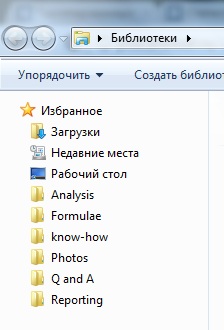 Сейчас это все делается гораздо проще. Если открыть любую папку, то слева вы увидите блок избранных ссылок.
Сейчас это все делается гораздо проще. Если открыть любую папку, то слева вы увидите блок избранных ссылок.
Например, на моем домашнем компьютере я часто обращаюсь к папкам, которые используются для хранения информации для сайта. Они организованы в виде разделов сайта.
Для того чтобы создать ярлык в избранных папках, перейдите в то место, где лежит нужная вам папка, возьмите ее правой кнопкой мыши и перетащите ее в избранное — обратите внимание, это надо делать именно правой кнопкой, если вы потащите ее левой, то он попытается либо переместить, либо скопировать всю папку к вам в избранное — вам же нужен только ярлык. Когда вы отпустите правую кнопку мыши, появится выпадающее меню, в нем выберите Создать ярлык. Ярлык готов.
Ради чего мы собственно создавали эти ярлыки. Это важно — они появляются не только в папках Windows, они также будут доступны в большинстве Мелкософтовых программ при нажатии на Сохранить, Открыть и прочие кнопки, которые предполагают выбрать файл или папку.
Один раз настроенные ярлыки (5-10 минут вашего времени) сэкономят вам часы!
Не любите терять время в пустую? Читайте также про горячие клавиши для навигации по книге и листу, другие полезные горячие клавиши, а также для чего вообще пользоваться горячими клавишами.
